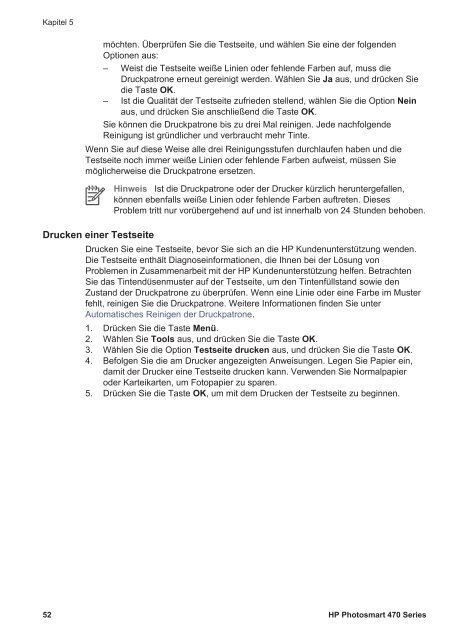Benutzerhandbuch HP Photosmart 470 Series - Hewlett Packard
Benutzerhandbuch HP Photosmart 470 Series - Hewlett Packard
Benutzerhandbuch HP Photosmart 470 Series - Hewlett Packard
Erfolgreiche ePaper selbst erstellen
Machen Sie aus Ihren PDF Publikationen ein blätterbares Flipbook mit unserer einzigartigen Google optimierten e-Paper Software.
Kapitel 5<br />
möchten. Überprüfen Sie die Testseite, und wählen Sie eine der folgenden<br />
Optionen aus:<br />
– Weist die Testseite weiße Linien oder fehlende Farben auf, muss die<br />
Druckpatrone erneut gereinigt werden. Wählen Sie Ja aus, und drücken Sie<br />
die Taste OK.<br />
– Ist die Qualität der Testseite zufrieden stellend, wählen Sie die Option Nein<br />
aus, und drücken Sie anschließend die Taste OK.<br />
Sie können die Druckpatrone bis zu drei Mal reinigen. Jede nachfolgende<br />
Reinigung ist gründlicher und verbraucht mehr Tinte.<br />
Wenn Sie auf diese Weise alle drei Reinigungsstufen durchlaufen haben und die<br />
Testseite noch immer weiße Linien oder fehlende Farben aufweist, müssen Sie<br />
möglicherweise die Druckpatrone ersetzen.<br />
Hinweis Ist die Druckpatrone oder der Drucker kürzlich heruntergefallen,<br />
können ebenfalls weiße Linien oder fehlende Farben auftreten. Dieses<br />
Problem tritt nur vorübergehend auf und ist innerhalb von 24 Stunden behoben.<br />
Drucken einer Testseite<br />
Drucken Sie eine Testseite, bevor Sie sich an die <strong>HP</strong> Kundenunterstützung wenden.<br />
Die Testseite enthält Diagnoseinformationen, die Ihnen bei der Lösung von<br />
Problemen in Zusammenarbeit mit der <strong>HP</strong> Kundenunterstützung helfen. Betrachten<br />
Sie das Tintendüsenmuster auf der Testseite, um den Tintenfüllstand sowie den<br />
Zustand der Druckpatrone zu überprüfen. Wenn eine Linie oder eine Farbe im Muster<br />
fehlt, reinigen Sie die Druckpatrone. Weitere Informationen finden Sie unter<br />
Automatisches Reinigen der Druckpatrone.<br />
1. Drücken Sie die Taste Menü.<br />
2. Wählen Sie Tools aus, und drücken Sie die Taste OK.<br />
3. Wählen Sie die Option Testseite drucken aus, und drücken Sie die Taste OK.<br />
4. Befolgen Sie die am Drucker angezeigten Anweisungen. Legen Sie Papier ein,<br />
damit der Drucker eine Testseite drucken kann. Verwenden Sie Normalpapier<br />
oder Karteikarten, um Fotopapier zu sparen.<br />
5. Drücken Sie die Taste OK, um mit dem Drucken der Testseite zu beginnen.<br />
52 <strong>HP</strong> <strong>Photosmart</strong> <strong>470</strong> <strong>Series</strong>